あこがれの独自ドメイン
昔は、ドメインなんて個人で取得できるようなものじゃなかった(費用的に)し、最近は安くなったとはいえ、年間数千円を捻出するのは、かなり負担だったので、家サーバー・プロジェクトにお世話になっています。
そんなところへ、独自ドメインが月額300円(税込)のYahoo!ドメイン の記事をみて、年間の支出は変わらないが心理的ハードルが格段に下がったため、登録してみようかなと。
手順にそって、登録作業を順調に進めていたのですが、Whois情報登録のところで、はたと、手が止まりました。「このインターネッツ無法地帯へここまで個人情報をさらしてもはたして大丈夫か?と。」
探せばなんでもあるものですね。Whois情報を代理で登録してくれるところがありました。 し、しかも、な、なんと、代金も.jp とかじゃなければ、年間 数百円。。。
Yahooにしとかなくてよかった。。。
早速手続きを行いました。
代金も、最近はすごい便利ですね、最寄のコンビにで支払うことができ、翌日には設定作業を行うことができました。
あこがれの独自ドメインまでの、手順を簡単に以下にまとめます。
1.ムームードメインさんで独自ドメインを取得

・Whois情報をムームードメインさんの情報で公開できる。
・.jp 以外のドメインなら、年間千円程度でOK
・支払いは、コンビにで簡単にできた。
・支払い完了の翌日には、ドメインの取得から、設定が可能に。
2.MyDNS.JPさんにユーザ登録
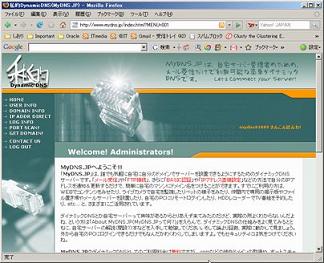
・独自ドメイン対応のDDNSのサービスを提供してくれてます。
・現在も愛用している、DiCEにも対応。
・ユーザ登録すると、メールでログインID等が送られてくる。
3.ムームードメインさんのDNS設定に、MyDNS.JPのネームサーバアドレスを登録
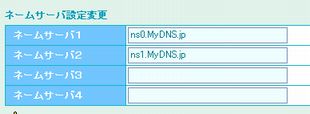
・ムームードメインさんに料金を支払い、ドメインを取得すると、各種設定ができるようになるので、DNS設定に、MyDNS.JPさんで指定されたネームサーバのアドレスを設定する。
4.DiCEのダウンロードとインストール

・自宅は、固定IPではないので、IPアドレスが変わるなどのイベント毎に上記MyDNS.JPへ、IPアドレスを更新するツールであるDiCEを導入する。
・Linux版をダウンロード
・インストール方法も、ダウンロードページに詳述されている。
5.DiCEの設定
インストール後、dicedを起動して、以下のように、QA方式で、設定を行う。
:add
新しくイベントを追加します
DynamicDNSサービス名を入力してください
“?”で対応しているサービスを一覧表示します
(P)戻る
>MyDNS.JP
————————————————-
<< MyDNS.JP >>
URL: http://www.mydns.jp/
*** 情報 ***
ドメイン名、ホスト名についてはマスターID(ユーザー名)にて管理されています。
IPアドレスはサーバー側で自動検出します。
(これらは入力しても無視されます)
=================================================
ドメイン名を入力してください
“?”でドメイン一覧を表示します
(P)戻る
>typea.info
:
・設定ができたら、確認
(No.) (イベント名) (スケジュール) (次回予定)
0 * MyDNS.JP IPアドレス変化時 (7日毎) 03/01 10:05
・直ちに実行
実行してもよろしいですか?(Y/N)
>Y
+ 2/22 10:08 にMyDNS.JPが実行されました
IPアドレスを更新しました
・MyDNS.JPさんのサイトで、更新ログが確認できる
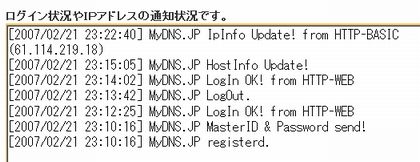
6.プロキシブラウザ(?)で確認
whoisやnslookupとかをみると、すでに情報が更新されているみたい。ただ、自宅からURLをブラウザでたたくと、ルータの設定画面となってしまうので、外部からアクセスする必要がある。
外部サーバを経由して、Javascriptで実装されたブラウザを利用して、接続確認。
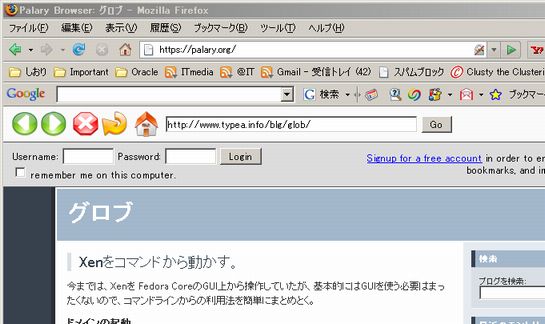
めでたく接続できました!!
